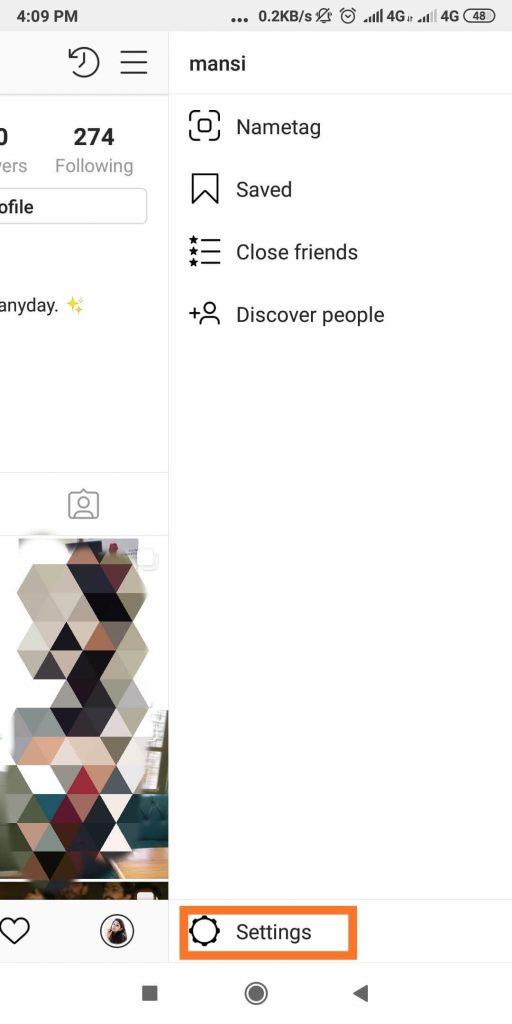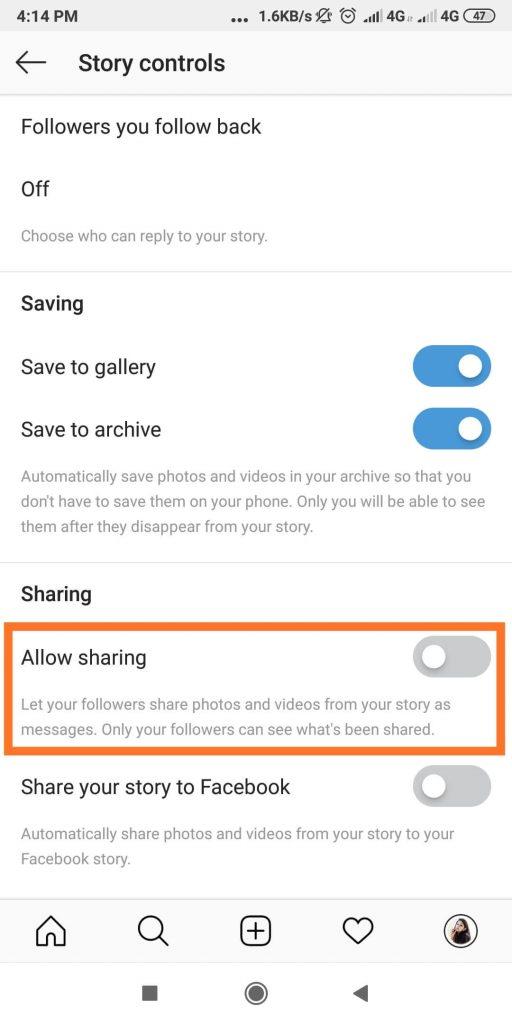Milujete sdílení Instagram Stories se svými přáteli, rodinou, kolegy, že ano, ale to nemusí znamenat, že chcete, aby vaše příběhy sdíleli vaši přátelé prostřednictvím DM s dalšími lidmi, které pravděpodobně ani neznáte.
Minulý rok vaše oblíbená platforma pro sdílení fotografií představila funkci, která uživatelům umožňuje sdílet příspěvky ostatních uživatelů jako jejich příběhy na Instagramu nebo je posílat prostřednictvím přímé zprávy dalším lidem. Pokud tedy chcete instagramerům zabránit ve sdílení vašich příběhů, postupujte podle tohoto průvodce a deaktivujte tuto možnost!
Čtěte také: -
Jak zobrazit soukromý Instagram bez ověření člověkem... Hledáte různé způsoby, jak nahlédnout do soukromého profilu někoho na Instagramu, aniž by o tom věděl? Pokud ano, pak jste...
Jak zabránit lidem ve sdílení vašich příběhů na Instagramu?
Dokud je váš instagramový účet nastaven na soukromý, už se nemusíte bát, že by lidé sdíleli vaše příběhy na Instagramu. Protože i když někdo sdílí váš příběh, uživatel přijímače jej nebude moci zobrazit. Ale pokud hledáte způsob, jak trvale deaktivovat cestu, aby ani vaši přátelé nemohli sdílet váš příběh jako svůj příběh na Instagramu, pak je tento průvodce pro vás!
KROK 1 – Spusťte aplikaci Instagram na svém Androidu nebo iPhonu.
KROK 2- Klepněte na ikonu nabídky se třemi čárkami v pravém horním rohu obrazovky.
KROK 3- Na obrazovce se objeví seznam možností. Vyberte nabídku Nastavení na spodní obrazovce.
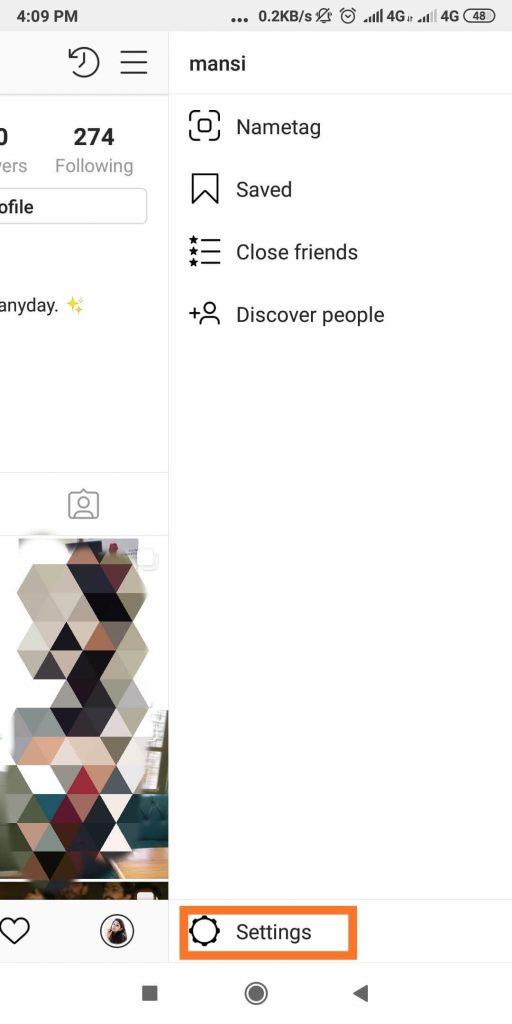
KROK 4 – Vyhledejte sekci Soukromí a zabezpečení a zvolte „ Ovládací prvky příběhu “ .
KROK 5 – V části Ovládání příběhu najdete několik možností, jako je Přidat blízké přátele, Upravit požadavky na zprávy. Musíte najít možnost Povolit sdílení , ve výchozím nastavení je nastavení zapnuto.
Krok 6 Chcete-li uživatelům zabránit v sdílení Instagram příběhy, můžete přepínat z funkce a trvale vypnout ikonu DM z vašich příběhů sekce.
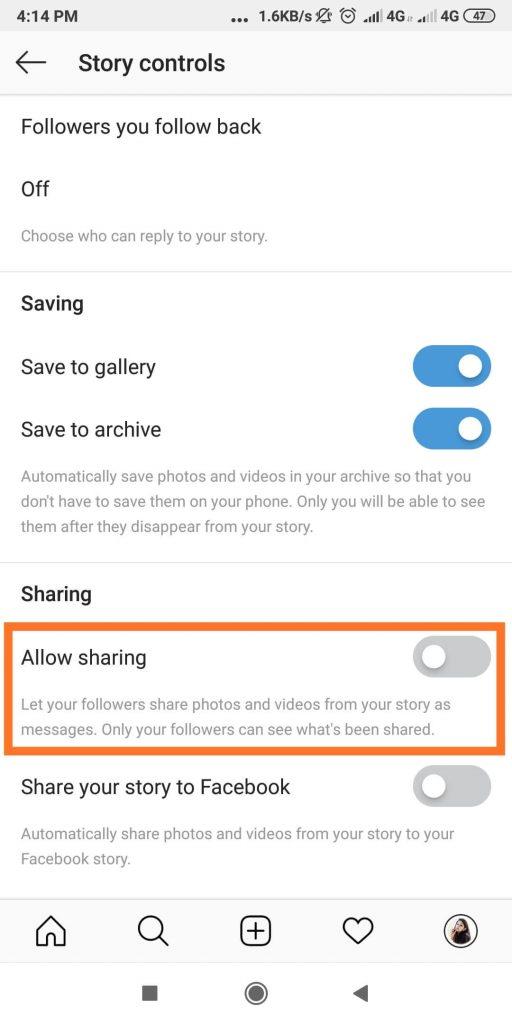
Jakmile je možnost „Povolit sdílení“ deaktivována, počkejte nějakou dobu, než ji Instagram zakáže. Chcete-li vědět, zda je funkce zakázána nebo ne. Zamiřte do sekce Příběhy a všimněte si, že ikona přímé zprávy v pravém dolním rohu zmizela.
Čtěte také: -
Jak a kde koupit sledující na Instagramu? Spěcháte a chcete najít dokonalý způsob, jak zvýšit počet svých sledujících na Instagramu? Co takhle si je koupit? Mít...
Jak před někým skrýt příběh Instagramu?
Pokud si přejete skrýt svůj příběh Instagramu před konkrétní osobou, můžete provést následující. Přejděte do Nastavení > Soukromí a zabezpečení > Ovládací prvky příběhu > klikněte na možnost Skrýt příběh od a vyberte uživatele, před kterými chcete příběhy skrýt. Klepněte na Hotovo !
Chcete mít pod kontrolou, kdo může odpovídat na váš příběh na Instagramu?
Ve výchozím nastavení může kdokoli, kdo je ve vašem seznamu sledovaných, poslat zprávu přímo do vašeho příběhu. Aby někdo nemohl odpovědět. Přejděte do nabídky Nastavení > Klikněte na Soukromí a zabezpečení > Ovládací prvky příběhu > Vypněte možnost Povolit odpovědi na zprávy .
Doufám, že vám tento průvodce Instagramem nabízí soukromí, které hledáte!
Pro více takových článků, tipů, triků a dalších návodů nás sledujte na Facebooku a Twitteru!
Naučte se nejlepší tipy, jak získat fanoušky na Instagramu !